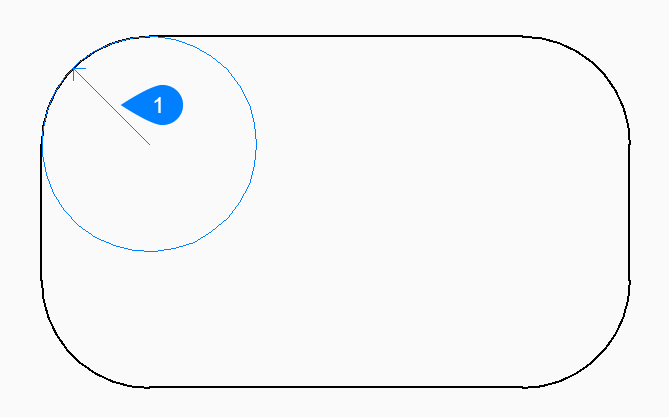RECTANG (commande)
Crée une polyligne en forme de rectangle.

Icône : 
Alias : REC, RECT, RECTANGLE
Description
Crée une polyligne rectangulaire fermée à quatre côtés sous la forme d'un rectangle, d'un carré et de variantes avec des chanfreins ou des raccords.
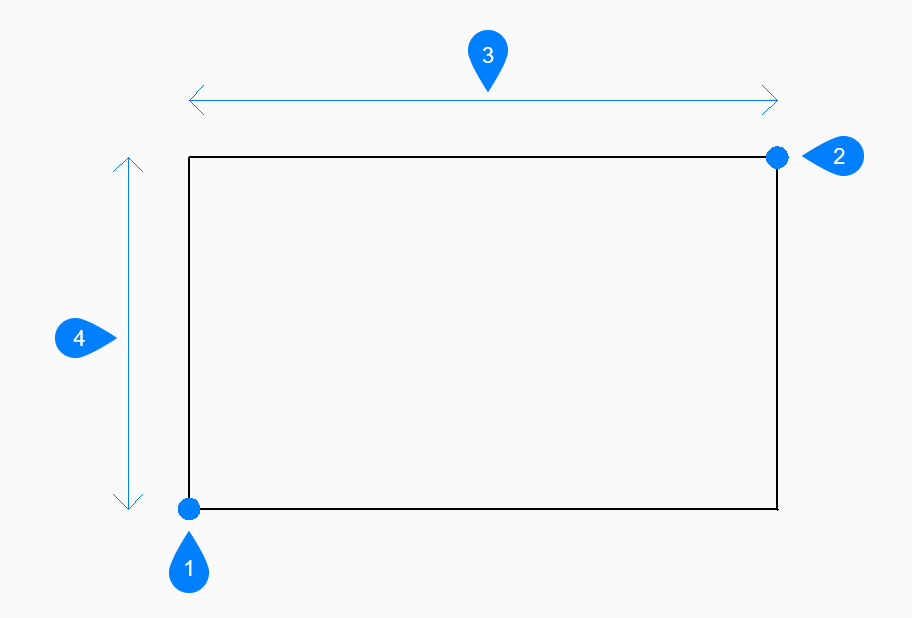
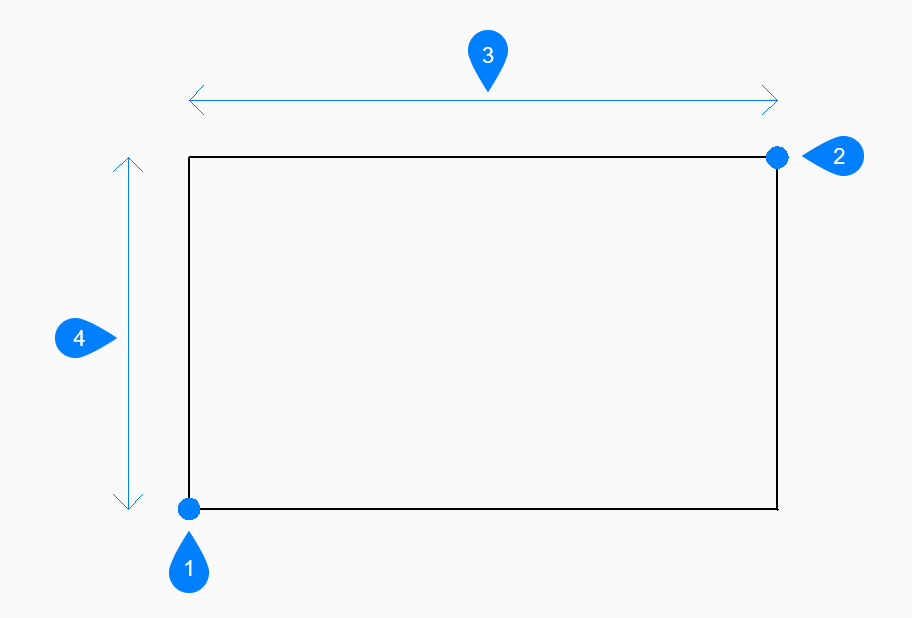
- Premier coin
- Deuxième coin
- Longueur
- Largeur
Méthodes pour créer un rectangle
Cette commande possède 5 méthodes pour commencer à créer un rectangle :
- Sélectionnez le premier coin du rectangle
- Pivoté
- CArré
- Aire
- Dimensions
Options supplémentaires : [Chanfrein/Raccord/Élévation/Épaisseur/Largeur de ligne]
- Sélectionnez le premier coin du rectangle
- Commencez par créer un rectangle en spécifiant un coin du rectangle, puis :
- Autre coin du rectangle :
- Spécifiez l'angle opposé du rectangle. Le rectangle est dessiné parallèlement aux axes x et y.
- Pivoté
- Commencez par créer un rectangle en spécifiant un coin du rectangle, puis :
- Autre coin du rectangle :
- Spécifiez l'angle opposé du rectangle.
- Angle de rotation du rectangle
- Spécifiez l'angle de rotation du rectangle.
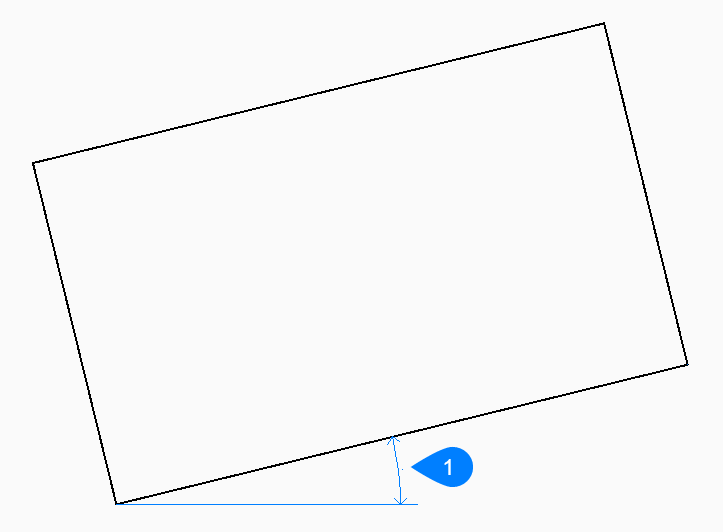
- Angle de rotation
- CArré
- Commencez par créer un rectangle en spécifiant un coin d'un carré, puis :
- Second coin du carré
- Spécifiez un angle le long du même côté du carré pour définir sa longueur et son angle.
- Aire
- Commencez par créer un rectangle en spécifiant sa zone, puis :
- Calculez les dimensions du rectangle selon sa [Longueur/Largeur]
- Choisissez d'utiliser la longueur ou la largeur pour calculer les dimensions du rectangle.
- Longueur : entrez la longueur du rectangle
- Largeur : entrez la largeur du rectangle
- Dimensions
-
Commencez par créer un rectangle en spécifiant sa longueur, puis :
- Largeur pour les rectangles
- Spécifiez la largeur du rectangle.
- Sélectionnez le premier coin du rectangle
- Spécifiez le premier coin du rectangle.
Options de la commande RECTANG
Une fois que vous avez commencé à créer un rectangle, les options suivantes peuvent être disponibles :
- Chanfreiner
- Spécifiez la première distance de chanfrein à utiliser pour tous les rectangles, puis :
- Deuxième distance de chanfrein à utiliser pour tous les rectangles
- Spécifiez la deuxième distance de chanfrein à utiliser pour tous les rectangles
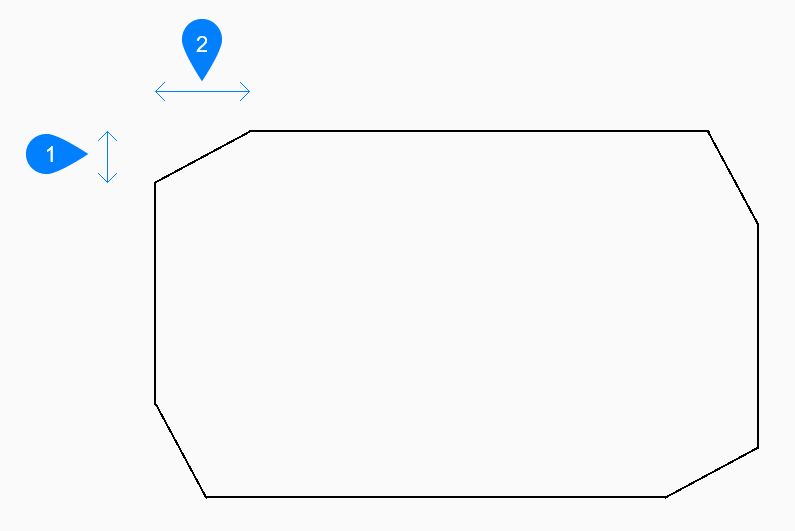
- Distance du premier chanfrein
- Distance du deuxième chanfrein
- Raccord
- Spécifiez la distance du raccord à utiliser pour tous les rectangles.
- Élévation
- Spécifiez la hauteur au-dessus du plan xy à utiliser pour tous les rectangles.
- Largeur de ligne
- Spécifiez la largeur des segments de ligne du rectangle. Tous les segments ont la même largeur.
- Épaisseur
- Spécifiez l'épaisseur des segments de ligne du rectangle. Tous les segments ont la même épaisseur.
- Désactiver le chanfrein
- Désactivez le chanfrein.
- Désactiver le raccord.
- Désactivez le raccord.
- Utiliser les valeurs par défaut
- Réinitialisez la valeur par défaut.